
- •Министерство образования Республики Башкортостан Ишимбайский нефтяной колледж
- •Курс лекций
- •Введение
- •Тема 1. Запуск и структура системы компас-3d v7.
- •1.1. Типы документов компас
- •1.2. Основные элементы интерфейса программы.
- •1.3. Единицы измерений и системы координат в компас-график
- •1.4. Выделение и удаление объектов
- •1.5. Использование системы помощи
- •2. Объектная помощь
- •3. Основная Система помощи
- •Тема 2. Основы работы в компас-график
- •2.1. Точное черчение в компас-график
- •Компактная панель в режиме Чертёж
- •Принципы ввода и редактирования
- •2.4 Использование привязок
- •Тема 3. Простановка размеров и технологических обозначений на чертежах
- •3.1 Компактная панель с панелью Размеры
- •3.2 Компактная панель с панелью Обозначения
- •3.3 Ввод технических требований
- •3.4 Ввод знака неуказанной шероховатости
- •3.5 Редактирование размера
- •3.6 Настройка параметров текущего чертежа
- •3.6.1 Установка шрифта
- •3.6.2 Установка единицы измерения длины
- •3.6.3 Установка параметров размера и линии-выноски
- •3.6.4 Установка параметров текста на чертеже и в таблице
- •3.6.5 Установка параметров текста на обозначении шероховатости
- •3.6.6 Установка параметров текста на линии разреза/сечения, стрелке взгляда
- •3.6.7 Настройка параметров листа
- •3.7 Вывод документов на печать
- •3.7.1 Режим предварительного просмотра
- •Перемещение документа
- •Поворот документа
- •Масштабирование документа
- •3.7.2 Команда Печать
- •Тема 4. Редактирование чертежа
- •4.1 Компактная панель с панелью Редактирование
- •4.2 Компактная панель с панелью Выделение
- •Тема 5. Рабочий чертёж. Использование прикладных библиотек
- •5.1 Использование видов
- •Компактная панель с панелью Ассоциативные виды
- •Определение состояний видов и управление ими
- •5.2 Применение слоев
- •5.3 Создание рабочего чертежа детали
- •5.4 Использование прикладных библиотек
- •Режимы работы с библиотекой
- •Тема 6. Сборка. Деталировка. Фрагменты. Создание электри-ческих принципиальных схем.
- •6.1. Создание сборочных чертежей
- •6.2 Создание чертежей деталировок
- •6.3 Фрагменты и библиотеки фрагментов
- •Библиотека фрагментов
- •Использование пользовательских библиотек фрагментов
- •6.4 Создание электрической принципиальной схемы. Заполнение перечня элементов.
- •Тема 7. Создание спецификаций
- •7.1 Принципы создания спецификаций
- •7.2 Создание спецификаций в сборочном чертеже в ручном режиме
- •7.3 Создание спецификации для сборочного чертежа в полуавтоматическом режиме
- •Тема 8. Измерение объектов. Вычисление массо-центровочных характеристик (мцх)
- •8.1 Компактная панель с панелью Измерения 2d
- •8.2 Расчет мцх плоских фигур
- •8.3 Расчет мцх тел вращения
- •Тема 9. Использование технологии ole
- •9.1 Вставка документа компас-3d v7 из внешнего файла
- •9.2 Редактирование вставленного документа компас-3d v7
- •9.3 Удаление внедренного документа компас-3d v7
3.3 Ввод технических требований
Технические требования в чертеж можно ввести с помощью меню Вставка →Технические требования →Ввод
Пример:
1. HB 260...285
2. Неуказанные предельные отклонения отверстий H14, валов h14, остальных ±IT
2
Для того чтобы разместить Технические требования в чертеже:
меню Вставка →Технические требования → Размещение
3.4 Ввод знака неуказанной шероховатости
Ввод знака неуказанной шероховатости в чертеж можно ввести с помощью меню Вставка →Неуказанная шероховатость →Ввод
Пример:
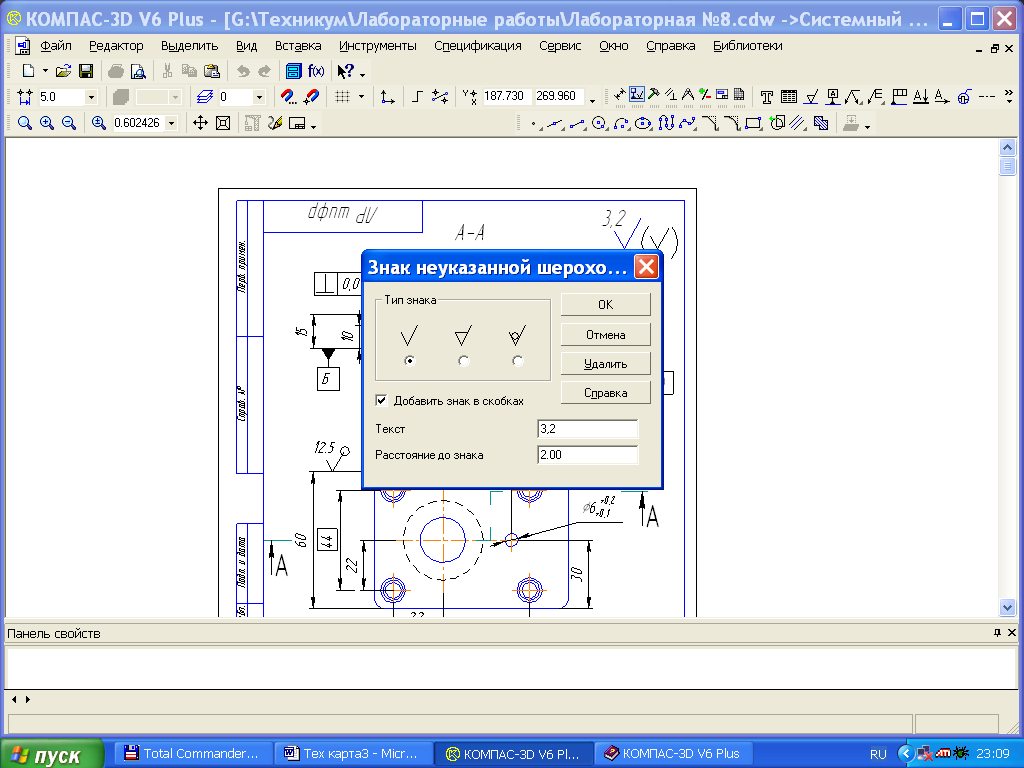
Диалог редактирования знака неуказанной шероховатости
В нем можно ввести или отредактировать обозначение шероховатости неуказанных поверхностей (знак неуказанной шероховатости) на чертеже.
Описание элементов управления
Тип знака Группа переключателей, позволяющая выбрать нужный тип знака шероховатости.
Добавить знак в скобках. Включите эту опцию, если требуется отрисовывать знак в скобках.
Текст. В этом поле можно выбрать из меню значений или ввести вручную текст надписи для знака шероховатости.
Расстояние до знака. В этом поле можно ввести значение вертикального расстояния от текста надписи до знака шероховатости. Данное поле присутствует в диалоге, если при настройке обозначений шероховатости было выбрано соответствие предыдущей редакции ГОСТ2.309-73.
Для завершения диалога нажмите кнопку ОК. Если не требуется сохранять сделанные изменения, нажмите кнопку Отмена. Для удаления обозначения неуказанной шероховатости из чертежа нажмите кнопку Удалить.
Для того чтобы разместить знака неуказанной шероховатости в чертеже: меню Вставка → Знак неуказанной шероховатости → Размещение
3.5 Редактирование размера
Для того, чтобы запустить редактирование существующего размера или обозначения, или текста, дважды щелкните левой кнопкой мыши на этом объекте.
В Строке параметров объектов появятся поля, которые характеризуют параметры указанного объекта.
3.6 Настройка параметров текущего чертежа
Для настройки параметров текущего чертежа:
щелкните в главном меню по пункту Сервис. Появится выпадающее меню;
щелкните в выпадающем меню по пункту Параметры. Появится диалоговое окно Параметры с открытой вкладкой Текущий чертеж.
В левой части вкладки располагается дерево элементов чертежа, для которых могут быть установлены те или иные параметры. В правой части в зависимости от выбранного элемента появляется панель, на которой можно установить соответствующие параметры.
3.6.1 Установка шрифта
Для установки шрифта:
щелкните в главном меню по пункту Сервис, а затем в выпадающем меню - по пункту Параметры. Появится диалоговое окно Параметры с открытой вкладкой Текущий чертеж;
щелкните по пункту Шрифт по умолчанию. В правой части появится панель для установки шрифта по умолчанию, показанная на рис. 3.1.
Панель Шрифт по умолчанию позволяет выбрать шрифт для использования по умолчанию во всех текстовых надписях новых или текущего графических документов (кроме основной надписи чертежа) или в тексте новых или текущего текстовых документов.
Для установки нужного шрифта по умолчанию:
щелкните по стрелке, направленной вниз, в раскрывающемся списке Шрифт. Частично раскроется список установленных в системе шрифтов. Для просмотра всех шрифтов можно использовать полосу прокрутки;
щелкните мышью по нужному шрифту. В текстовом окне Пример будет по казан вид выбранного шрифта.
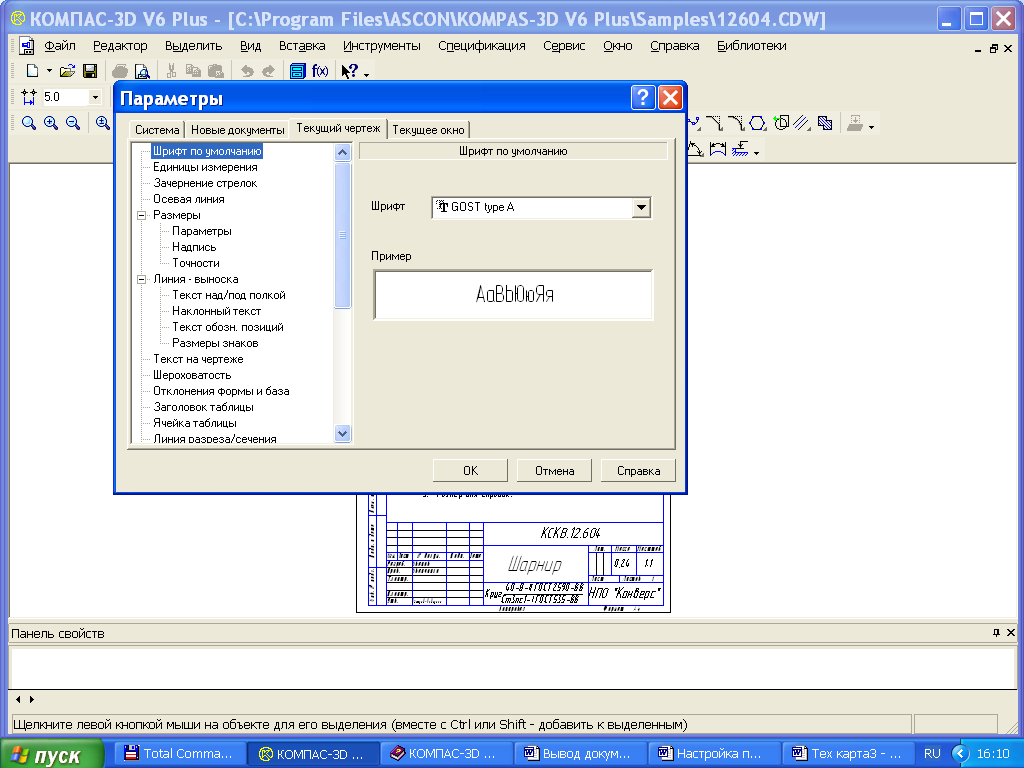
Рис. 3.1 – Диалоговое окно Параметры с открытой вкладкой Текущий чертеж и панелью Шрифт по умолчанию
